空间手机标识怎么更新 QQ空间手机标识设置教程
日期: 来源:小麦安卓网
随着移动互联网的快速发展,手机已经成为人们生活中不可或缺的一部分,而在手机应用中,QQ空间作为一个重要的社交平台,也吸引了大量的用户。为了更好地保护用户的账户安全和个人信息,更新QQ空间手机标识成为了一项必要的操作。我们该如何进行QQ空间手机标识的设置呢?下面将为大家详细介绍。
QQ空间手机标识设置教程
操作方法:
1.首先我们先用手机登录我们的qq,登录成功之后进入到“动态”模块。在这个模块的上方会有一个“好友动态”选项卡,我们单击该选项。
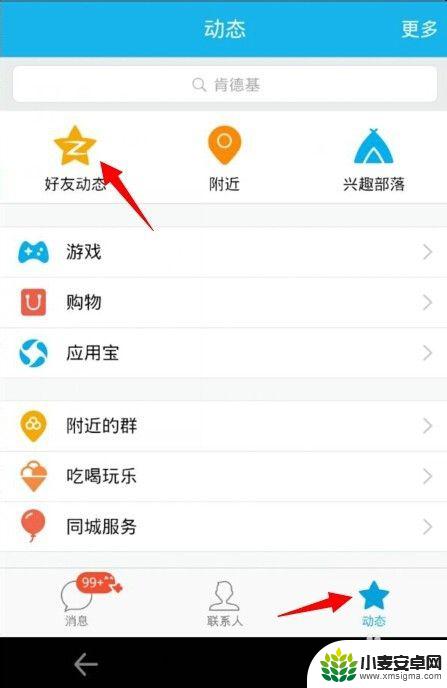
2.选择之后就会进入到我们的qq空间,然后在面板上会有一个“个性化”选项卡,我们选择该选项。
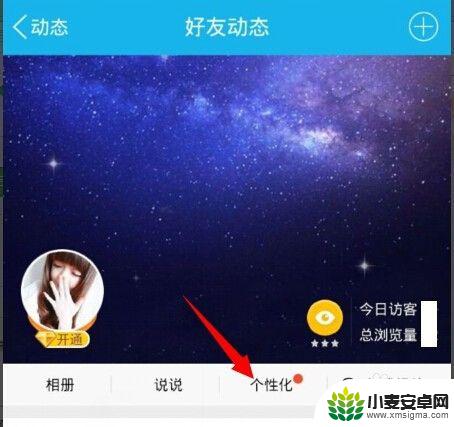
3.选择好之后会进入到个性化设置面板,在这里有三个选项供我们选择,因为我们要设置手机型号,那么我们单击“手机标识”选项卡。
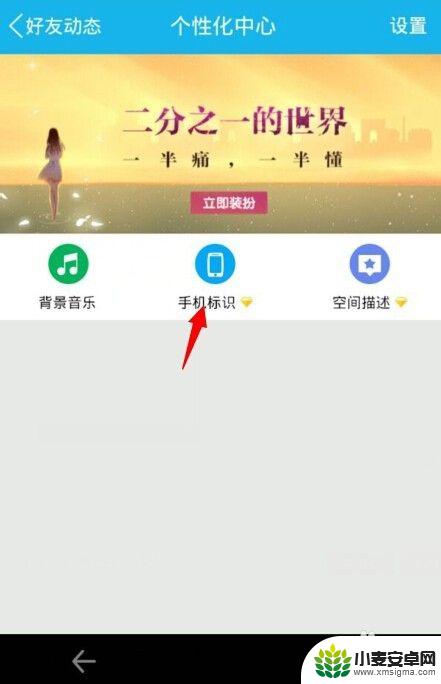
4.选择好之后就会进入到手机标识页面,在“选择型号”的下方会有好几个选项供我们选择。我们选择我们要显示的型号,选择哪个就单击哪个。
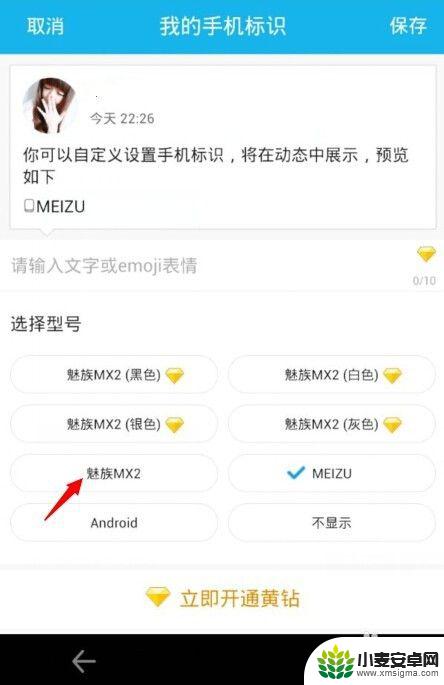
5.选择好之后会出现如图所示,此时我们单击面板右上角的“保存”按钮。
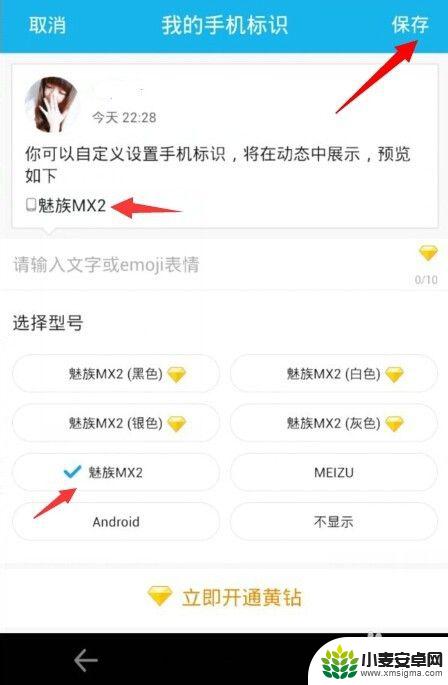
6.单击保存之后会回到手机标识页面,此时会提示我们“保存成功”,说明我们已经成功设置了。
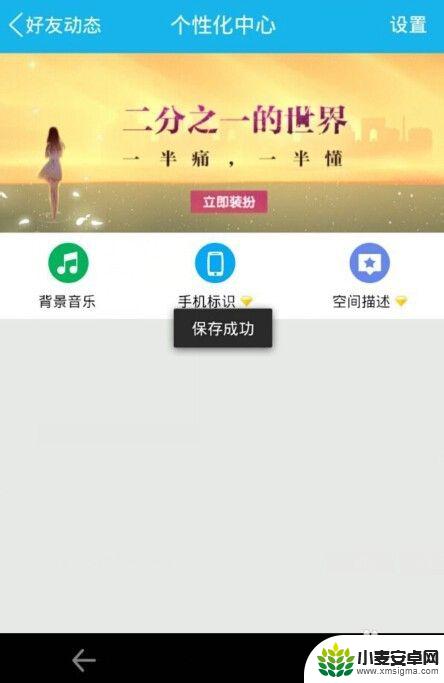
7.为了验证我们有没有设置成功的话,我们可以在空间里发布一篇说说,发布之后在说说的下方就会显示我们的手机型号了。
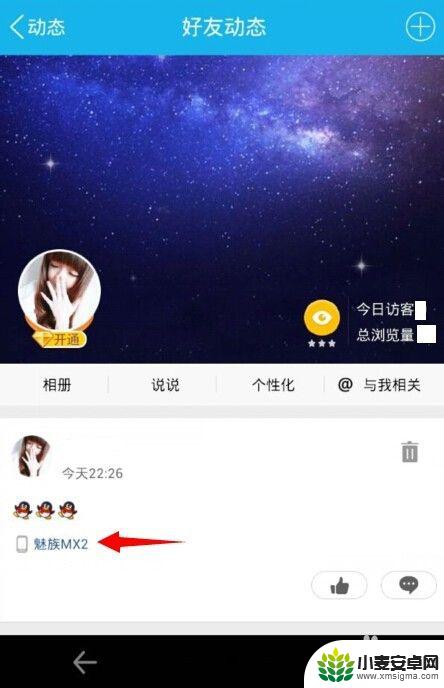
8.另外这里需要注意的一点就是,如果手机标识的后方有黄色的钻石的话。如果我们不是黄钻会员的话,我们是无法使用的,这个是仅供黄钻用户的。不是黄钻用户我们只能选择型号后方没有带黄色钻石标识的。
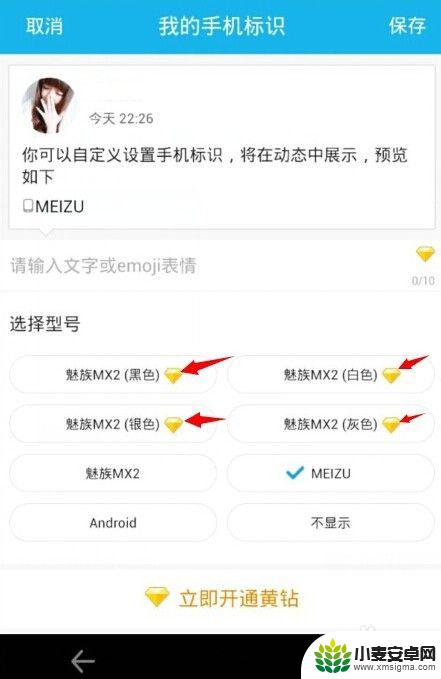
以上就是关于如何更新空间手机标识的全部内容,如果您遇到这种情况,您可以按照以上方法解决,希望这能对大家有所帮助。












